
Заманбап смартфондорду, планшеттерди жана башка шаймандарды куруу үчүн негиз катары MTK аппараттык платформасы кеңири кулач жаюуда. Ар кандай түзмөктөр менен катар, колдонуучулар Android OS вариацияларын тандоо чечимин кабыл алышты - популярдуу MTK шаймандары үчүн расмий жана ыңгайлаштырылган фирмалардын саны бир нече ондогонга жетиши мүмкүн! Mediatek түзмөктөрүнүн эс тутумун башкаруу үчүн, көбүнчө SP Flash куралы колдонулат - күчтүү жана иштөөчү шайман.
MTK шаймандарынын ар түрдүүлүгүнө карабастан, SP FlashTool тиркемеси аркылуу программаны орнотуу процесси бирдей жана бир нече кадамдарды жасайт. Аларды кененирээк карап көрөлү.
SP FlashTool колдонуп жаркылдаган түзмөктөр үчүн бардык аракеттер, анын ичинде төмөнкү көрсөтмөлөрдү да колдонуучу өз тобокелге салып аткарат! Түзмөктүн иштешинин бузулушу үчүн сайттын администрациясы жана макаланын автору жооп бербейт!
Түзмөктү жана компьютерди даярдоо
Түзмөктүн эс тутумунун бөлүктөрүнө сүрөт файлдарын жазуу процедурасы үзгүлтүксүз жүрүшү үчүн, Android түзмөгү жана компьютер же ноутбук менен бир нече манипуляцияларды жасоо менен, ошого жараша даярдануу керек.
- Керектүү нерсенин бардыгын жүктөп алыңыз - камтылган программа, драйверлер жана тиркеме. Бардык архивдерди өзүнчө папкага ачыңыз, ал эң мыкты C дискинин түбүндө жайгашкан.
- Колдонмонун жана микроб программасынын жайгашкан жери үчүн папка аттарында орус тамгалары жана боштуктары болбошу керек. Ысымы ар кандай болушу мүмкүн, бирок кийинчерээк чаташып калбаш үчүн папкаларды саналуу түрдө атоо керек, айрыкча колдонуучу түзмөккө жүктөлгөн ар кандай программа түрлөрүн сынап көрүүнү жактырса.
- Айдоочу орнотуңуз. Даярдыктын ушул пункту, тагыраагы анын туура аткарылышы, бүт процесстин көйгөйсүз агымын аныктайт. MTK чечимдерине драйверди кантип орнотуу керектиги төмөнкү шилтемедеги макалада кеңири сүрөттөлгөн:
- Тутумдун камдык көчүрмөсүн жасайбыз. Камтылган программа жол-жобосунун кандай натыйжасы болбосун, дээрлик бардык учурларда колдонуучу өз маалыматын калыбына келтирүүгө аргасыз болот, эгерде бир нерсе туура эмес болуп калса, резервдик көчүрмөдөгү маалыматтар сакталбай калат. Ошондуктан, макаладан резервдик көчүрмөнү түзүүнүн жолдорунун бирин көрүңүз:
- Биз PC үчүн үзгүлтүксүз электр менен камсыз кылабыз. Идеалдуу учурда, SP FlashTool аркылуу манипуляциялоо үчүн колдонула турган компьютер толугу менен иштеши жана үзгүлтүксүз электр менен жабдылышы керек.


Сабак: Android программасы үчүн драйверлерди орнотуу
Сабак: Камтылган программага чейин Android түзмөктөрүнүн камдык көчүрмөсүн кантип сактоо керек
Камтылган программаны орнотуңуз
SP FlashTool тиркемесин колдонуп, түзмөктүн эс тутуму менен мүмкүн болгон дээрлик бардык операцияларды жасай аласыз. Орнотулган программаны орнотуу - негизги функция жана аны аткаруу үчүн программа бир нече иштөө режимдерин камтыйт.
1-ыкма: Жүктөө гана
SP FlashTool аркылуу эң көп кездешүүчү жана көп колдонулуучу микроб программалардын бирин колдонуп, Android түзмөгүнө программаны жүктөө жол-жобосун терең карап көрүңүз - "Бир гана жүктөө".
- SP FlashTool ишке киргизиңиз. Программа орнотууну талап кылбайт, андыктан аны иштетүү үчүн файлды эки жолу чыкылдатыңыз flash_tool.exeарыз папкасында жайгашкан.
- Программаны биринчи жолу иштеткенде, ката жөнүндө билдирүү менен терезе пайда болот. Бул учур колдонуучуну тынчсыздандырбашы керек. Программага керектүү файлдардын жайгашкан жери көрсөтүлгөндөн кийин, ката болбойт. Баскычты басыңыз "OK".
- Башталгандан кийин, иштөө режими алгач программанын башкы терезесинде тандалат - "Бир гана жүктөө". Дароо эле белгилей кетүү керек, бул чечим көпчүлүк кырдаалдарда колдонулат жана микробдордун дээрлик бардык процедураларында негизги болуп саналат. Башка эки режимди колдонууда айырмачылыктар төмөндө сүрөттөлөт. Жалпысынан биз кетип жатабыз "Бир гана жүктөө" өзгөртүүсүз.
- Андан ары түзмөктүн эс тутум бөлүктөрүндө жаздырып алуу үчүн, программага сүрөт файлдарын кошуп жатабыз. Айрым процесстерди автоматташтыруу үчүн SP FlashTool аттуу атайын файл колдонулат тыштоо. Бул файл негизинен түзмөктүн флеш-эс тутумунун бардык бөлүмдөрүнүн тизмеси, ошондой эле бөлүктөрдү жазуу үчүн Android түзмөгүнүн баштоо жана аягындагы эстутум блокторунун даректери. Колдонмого чачуучу файл кошуу үчүн, чыкылдатыңыз "Тандоо"талаа оң жагында жайгашкан "Файлды чачыратуу".
- Чачылган файлды тандоо баскычын чыкылдатып, Explorer терезеси ачылат, анда сиз каалаган маалыматка жол көрсөтүшүңүз керек. Чачылган файл папкада, ачылбаган микроб программасы менен жайгашкан жана MT деген атка ээХ Х Х Х_Android_scatter_yyyyy.txt кайда Х Х Х Х - түзмөккө жүктөлгөн маалыматтар арналган шаймандын процессорунун моделдик номери жана - yyyyy, түзмөктө колдонулган эстутумдун түрү. Чачыранды тандап, кнопканы басыңыз "Ачуу".
- SP FlashTool тиркемесинде хэш текшерүүсү бар, ал Android түзмөгүн жараксыз же бузулган файлдарды жазуудан коргоого багытталган. Программага чачырай турган файл кошулганда, сүрөттөр файлдары текшерилет, алардын тизмеси жүктөлүп берилген чачырап туруучу жайга камтылат. Текшерүү учурунда бул процедураны жокко чыгарса болот же жөндөөлөрдө өчүрүп койсо болот, бирок мындай кылуу такыр сунушталбайт!
- Чачылган файл жүктөлгөндөн кийин, программа компоненттери да автоматтык түрдө кошулду. Толтурулган талаалар муну көрсөтөт. "Name", "Баштоо дареги", "End Adress", "Жайгашкан жери". Айырмалардын астындагы саптар ар бир бөлүктүн аталышын, маалыматтарды жазууга арналган эстутум блокторунун башталышы жана аяктоочу даректерин, ошондой эле PC дискиндеги сүрөт файлдары жайгашкан жолду камтыйт.
- Эстутум бөлүктөрүнүн аттарынын сол жагында белгилөө кутучалары жайгаштырылат, алар түзмөккө жазыла турган белгилүү бир сүрөт файлдарын алып салууга же кошууга мүмкүндүк берет.

Жалпысынан, бөлүмдүн жанындагы кутучадан белгини алып салуу сунушталат "Preloader", бул көптөгөн көйгөйлөрдөн, айрыкча, ыңгайлаштырылган программа жабдууларын же күмөндүү ресурстардан алынган файлдарды колдонууда, ошондой эле MTK Droid Tools аркылуу түзүлгөн тутумдун толук камдык көчүрмөсүнүн жоктугунан сактайт.
- Программанын жөндөөлөрүн текшериңиз. Түртүү менюсу "Options" жана ачылган терезеде бөлүмгө өтүңүз "Download". Нерселерди белгилөө "USB Checksum" жана "Сактагычты текшерүү" - бул түзмөккө жазуудан мурун файлдардын текшерүү документтерин текшерүүгө мүмкүндүк берет, бул бузулган сүрөттөрдүн жарк этип кетишинен сактайт.
- Жогорудагы кадамдарды аткаргандан кийин түздөн-түз түзмөктүн эс тутумунун тийиштүү бөлүмдөрүнө сүрөт файлдарын жазуу процедурасына өтөбүз. Түзмөктүн компьютерден ажыратылгандыгын текшерип, Android түзмөгүн толугу менен өчүрүп, батарейканы алып салыңыз жана кайра салыңыз, эгер ал алынып салынса. Аппаратты орнотулган программага туташтыруу үчүн SP FlashTool режимин күйгүзүү үчүн, баскычты басыңыз "Download"ылдый караган жашыл жебе менен көрсөтүлгөн.
- Түзмөктүн туташуусун күтүп жатканда, программа кандайдыр бир аракеттерди жасоого жол бербейт. Болгону баскычы бар "Токтотуу"жол-жобосун үзгүлтүккө учуратууга мүмкүндүк берет. Өчүрүлгөн түзмөктү USB портуна туташтырабыз.
- Түзмөктү компьютерге туташтыргандан кийин жана аны аныктагандан кийин, тутум түзмөктүн жаркылдоосун баштайт, андан кийин терезенин ылдый жагында жайгашкан прогресс тилкесин толтурат.

Процедуранын жүрүшүндө индикатор программанын иш-аракетине жараша түсүн өзгөртөт. Программалык камсыздоонун жүрүшүндө болуп жаткан процесстерди толук түшүнүү үчүн, индикатордун түстөрүнүн декоддолушун карап көрүңүз:
- Программа бардык манипуляцияларды аткаргандан кийин, терезе пайда болот "Жүктөө ОК"жараян ийгиликтүү аяктагандыгын ырастаган. Аппаратты компьютерден ажыратып, баскычты көпкө басуу менен баштаңыз "Power". Адатта, Android программасын орнотуудан кийин биринчи жолу ишке киришүү бир аз убакытка созулса, чыдамдуу болушуңуз керек.





Эскертүү! Туура эмес чачырай турган файлды SP Flash куралына жүктөп алып, андан кийин эс тутум бөлүктөрүн туура эмес дарек менен сүрөткө жаздырып койсоңуз, түзмөккө зыян келтириши мүмкүн!








2-ыкма: Микропрограмманы жаңыртуу
Android режиминде иштеген MTK-түзмөктөр менен иштөөнүн тартиби "Микропрограмманы жаңыртуу" жалпысынан жогорудагы ыкмага окшош "Бир гана жүктөө" колдонуучуга окшош аракеттерди талап кылат.
Режимдердин айырмасы - вариантта жазуу үчүн жеке сүрөттөрдү тандоо мүмкүн эместиги "Микропрограмманы жаңыртуу". Башкача айтканда, ушул вариантта, түзмөктүн эс тутуму чачыроочу файлдагы бөлүмдөрдүн тизмесине ылайык толук жазылат.
Көпчүлүк учурларда, бул режим расмий колдонмо программасын жаңыртуу үчүн колдонулат, эгерде колдонуучу программанын жаңы версиясын талап кылса жана башка жаңыртуу ыкмалары иштебесе же колдонулбаса. Аны тутум бузулгандан кийин жана башка учурларда түзмөктөрдү калыбына келтирүүдө да колдонсо болот.
Эскертүү! Режимин колдонуу "Микропрограмманы жаңыртуу" Бул түзмөктүн эс тутумун толугу менен форматтоону билдирет, андыктан процессте колдонуучунун бардык маалыматтары жок болот!
Камтылган программа режиминде "Микропрограмманы жаңыртуу" баскычты баскандан кийин "Download" SP FlashTool ичинде жана түзмөктү компьютерге туташтыруу төмөнкү кадамдардан турат:
- NVRAM бөлүмүнүн резервдик көчүрмөсүн түзүү;
- Түзмөктүн эс тутумун толук форматтоо;
- Түзмөктүн эс тутумун бөлүү жадыбалын (PMT) жазуу;
- Камдык көчүрмөдөн NVRAM бөлүмүн калыбына келтирүү;
- Камтылган программада камтылган сүрөт файлдары бар бардык бөлүмдөрдү жазыңыз.
Колдонуучунун программалык камсыздоону режимде ишке ашыруу аракеттери "Микропрограмманы жаңыртуу", белгилүү бир пункттарды кошпогондо, мурунку ыкманы кайталаңыз.
- Чачыроо файлын тандаңыз (1), ачылуучу тизмеде SP FlashTool иштөө режимин тандаңыз (2), баскычты басыңыз "Download" (3), андан кийин USB портуна туташтырыңыз.
- Процедуранын аягында терезе пайда болот "Жүктөө ОК".


3-ыкма: Баарын форматтоо + Жүктөө
режим "Бардыгын форматтоо + Жүктөө" in SP FlashTool түзмөктөрдү калыбына келтирүүдө микроб программаларын аткарууга ылайыкташтырылган, ошондой эле жогоруда сүрөттөлгөн башка ыкмалар колдонулбаган же иштебеген жагдайларда колдонулат.
Кырдаал "Бардыгын форматтоо + Жүктөө"ар түрдүү. Мисал катары, биз түзмөктө өзгөртүлгөн программа орнотулганда жана / же түзмөктүн эс тутуму заводдуктан башка чечимге бөлүнүп, андан кийин өндүрүүчүдөн баштапкы программага өтүү талап кылынган учурду карап чыгабыз. Бул учурда, баштапкы файлдарды жазуу аракеттери ишке ашпай калат жана SP FlashTool программасы ылайыктуу билдирүү тилкесинде өзгөчө кырдаал режимин колдонууну сунуштайт.

Бул режимде микроб программанын үч гана этапы бар:
- Түзмөктүн эс тутумун толук форматтоо;
- PMT бөлүмүнө кирүү;
- Түзмөктүн эс тутумунун бардык бөлүмдөрүн жазыңыз.
Эскертүү! Режимде иштегенде "Бардыгын форматтоо + Жүктөө" NVRAM бөлүмү өчүрүлүп, ал тармактын орнотууларын, атап айтканда IMEI, алып салат. Төмөнкү көрсөтмөлөрдү аткаргандан кийин чалууларды жана Wi-Fi тармактарына туташууну мүмкүн эмес кылат! Камдык көчүрмөсү жок учурда NVRAM бөлүмүн калыбына келтирүү бир топ убакытты талап кылат, бирок көпчүлүк учурда процедураны жүргүзүү мүмкүн!
Бөлмөлөрдү форматтоо жана режимде жазуу үчүн керектүү кадамдар "Бардыгын форматтоо + Жүктөө" режимдер үчүн жогорудагы ыкмаларга окшош "Download" жана "Микропрограмманы жаңыртуу".
- Чачылган файлды тандап, режимди аныктап, баскычты басабыз "Download".
- Биз түзмөктү компьютердин USB портуна туташтырабыз жана процесстин аякташын күтөбүз.


SP Flash куралы аркылуу бажы калыбына келтирүү орнотуу
Бүгүнкү күндө, бажы деп аталган программа, б.а. чечимдерди белгилүү бир түзмөктүн өндүрүүчүсү эмес, үчүнчү жактын иштеп чыгуучулары же жөнөкөй колдонуучулар жараткан. Android түзмөгүнүн иштешин өзгөртүү жана кеңейтүү үчүн ушул ыкманын артыкчылыктары жана кемчиликтери менен таанышпай туруп, белгилей кетүүчү нерсе, колдонуучу шаймандарды орнотуу үчүн, түзмөктө TWRP калыбына келтирүү же CWM калыбына келтирүү чөйрөсү болушу керек. Дээрлик бардык MTK түзмөктөрүндө, ушул тутумдун курамдык бөлүгүн SP FlashTool аркылуу орнотсо болот.
- Flash куралын ишке киргизип, чачыратуучу файл кошуңуз, тандаңыз "Бир гана жүктөө".
- Бөлүмдөрдүн эң жогору жагындагы белгилөө кутучасын колдонуп, бардык сүрөт файлдарын белгисин алып салыңыз. Бөлүмдү гана текшериңиз "Калыбына келтирүү".
- Андан кийин, программага салтка айланган калыбына келтирүү сүрөтү файлынын жолун айтышыңыз керек. Бул үчүн, бөлүмдө көрсөтүлгөн жолду эки жолу чыкылдатыңыз "Жайгашкан жери", жана ачылган Explorer терезесинде биз керектүү файлды табабыз * .img. Баскычты басыңыз "Ачуу".
- Жогорудагы манипуляциялардын натыйжасы төмөндөгү скриншотко окшош нерсе болушу керек. Бөлүм гана текшерилет "Калыбына келтирүү" талаада "Жайгашкан жери" Калыбына келтирүү сүрөтү файлдын жолу көрсөтүлөт. Баскычты басыңыз "Download".
- Өчүрүлгөн түзмөктү компьютерге туташтырабыз жана шаймандагы калыбына келтирүү жараянын байкайбыз. Баары өтө тез болот.
- Процесстин аягында дагы бир жолу мурунку манипуляциялардан тааныш терезени көрөбүз "Жүктөө ОК". Сиз өзгөртүлгөн калыбына келтирүү чөйрөсүнө кайра жүктөлсөңүз болот.


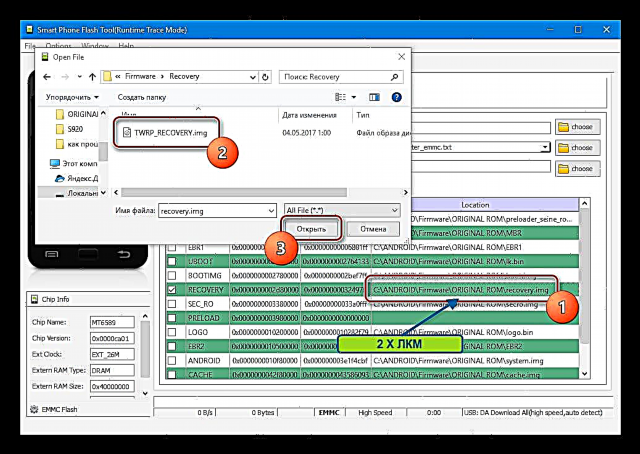



Белгилей кетүүчү нерсе, Flash Flash аркылуу калыбына келтирүүнү орнотуунун каралып жаткан ыкмасы таптакыр универсалдуу чечим деп айтууга болбойт. Айрым учурларда, калыбына келтирүү чөйрөсүнүн сүрөтүн түзмөккө жүктөөдө, кошумча иш-аракеттер талап кылынышы мүмкүн, айрыкча чачыроочу файлды редакциялоо жана башка манипуляциялар.
Көрүнүп тургандай, SP Flash курал тиркемесин колдонуп, Android'деги MTK түзмөктөрүн жаркылдоо татаал иш эмес, бирок ал талаптагыдай даярдыкты жана салмактуу аракеттерди талап кылат. Биз бардыгын сабырдуулук менен жасайбыз жана ар бир кадамды ойлонобуз - ийгиликке кепилдик берилет!













